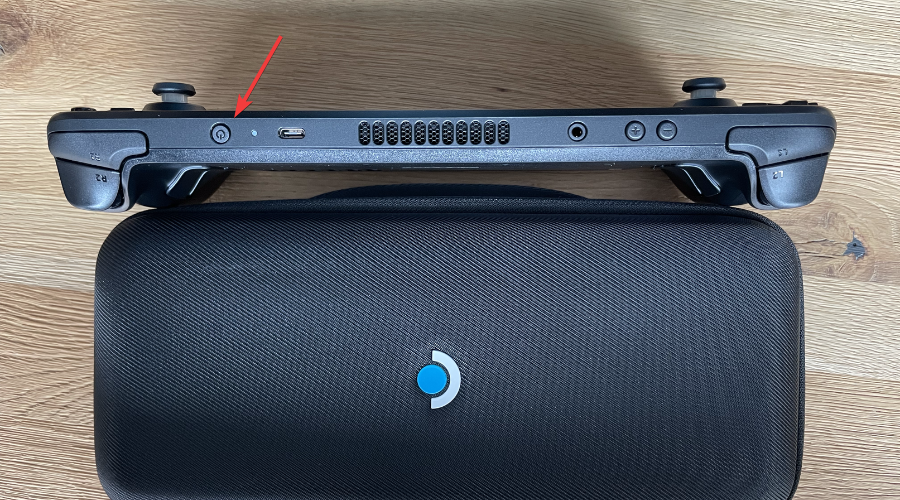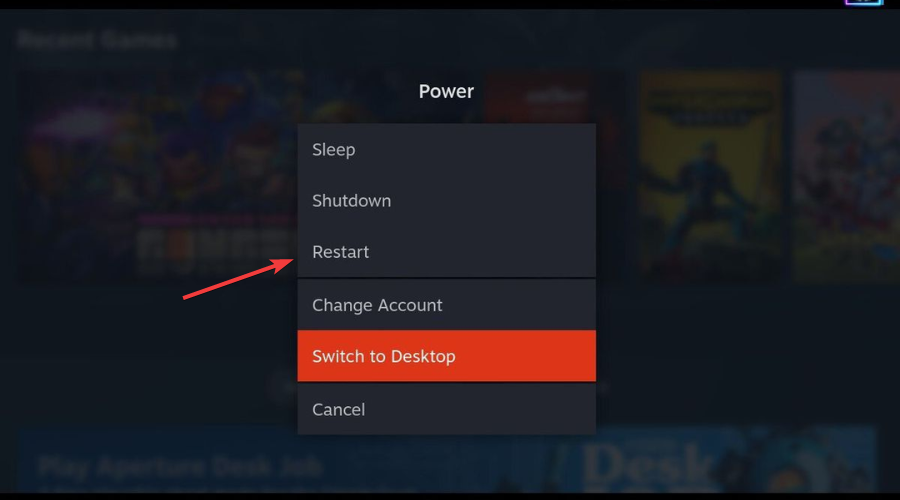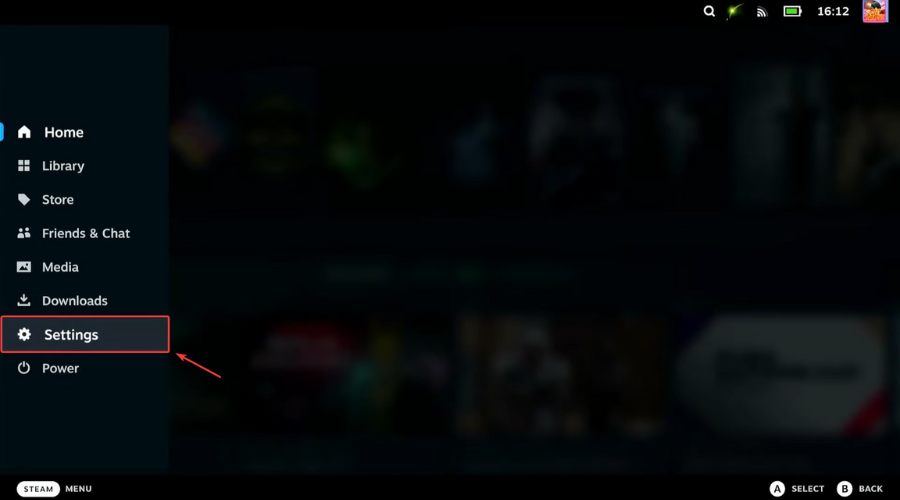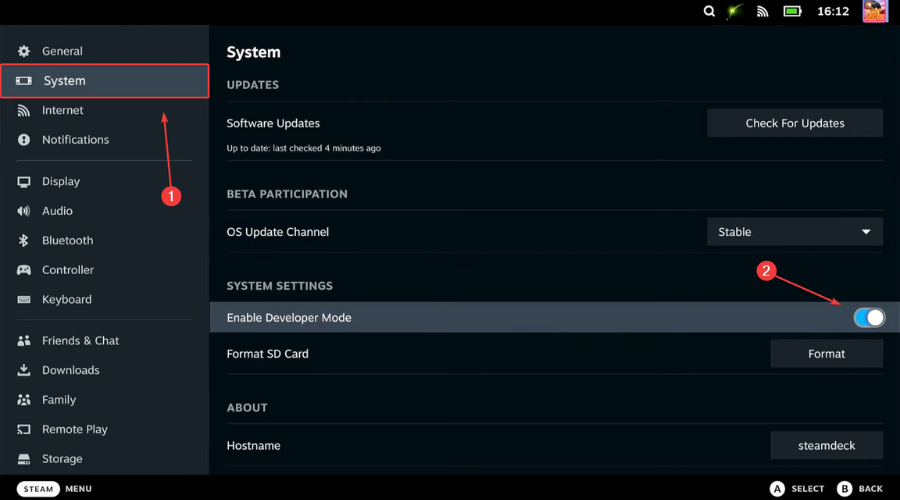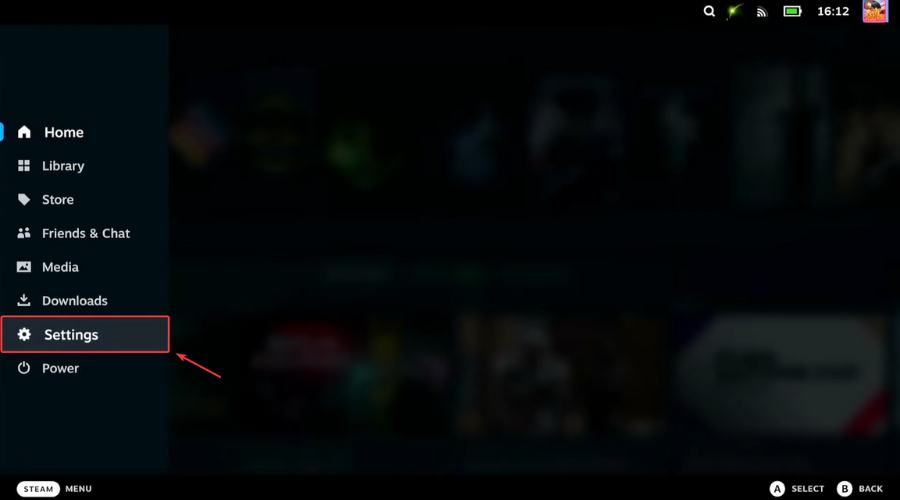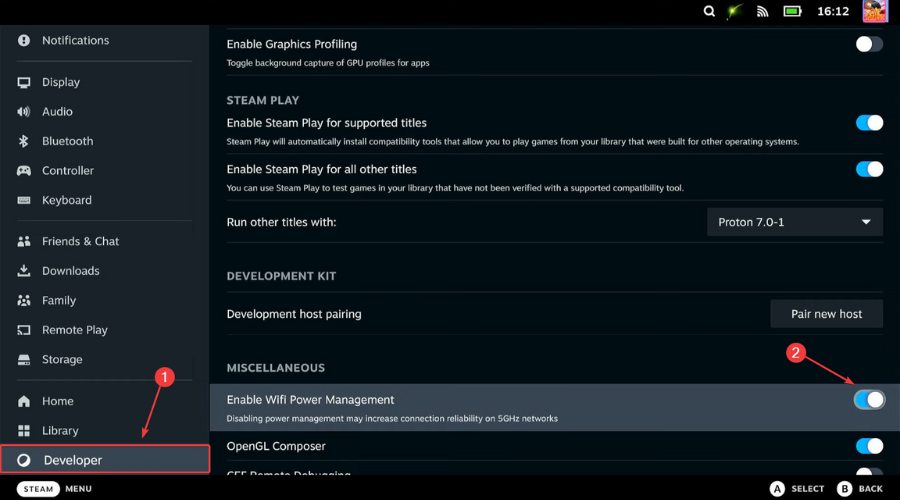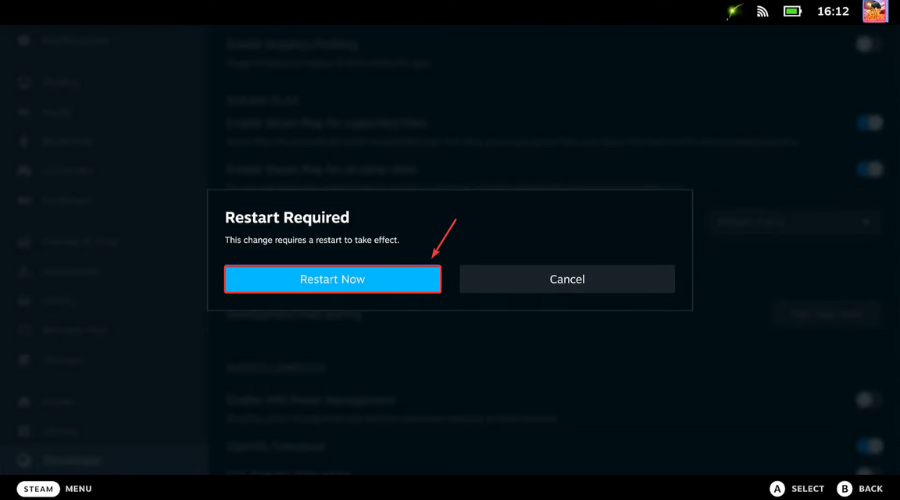Steam Deck Non Riesce a Raggiungere i Server Steam: 3 Soluzioni
2 min. read
Published on
Key notes
- L’uso della modalità sviluppatore a volte può aiutare a risolvere questo problema.
- La disabilitazione di alcune funzionalità di gestione dell’alimentazione può risolvere i problemi di rete.
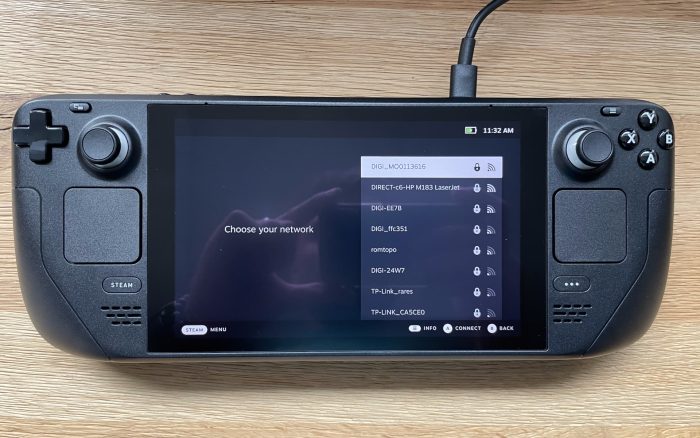
Se il tuo Steam Deck non riesce a raggiungere i server Steam, non potrai giocare a nessun gioco o scaricare nuovi contenuti. Fortunatamente, c'è un modo per risolvere questo problema.
Perché non riesco a connettermi ai server Steam?
Problemi con il dispositivo o la connessione Internet causeranno questo problema. A volte potrebbe esserci un problema con i server che impedisce la connessione.
Come posso riparare il mio Steam Deck se non riesce a raggiungere i server Steam?
1. Riavvia la Steam Deck
- Tieni premuto il pulsante di accensione dello Steam Deck.
- Seleziona Riavvia .
- Prova a connetterti Ancora.
2. Abilita la modalità sviluppatore
- Vai alle impostazioni .
- Seleziona la scheda Sistema e quindi attiva l'opzione Abilita modalità sviluppatore .
3. Disattiva la gestione energetica Wi-Fi
- Vai alle impostazioni .
- Seleziona la scheda Sviluppatore , quindi disattiva l'opzione Abilita gestione alimentazione WiFi .
- Seleziona Riavvia ora .
Posso utilizzare Steam Deck senza Wi-Fi?
Se il gioco che hai in mente richiede sempre una connessione Internet mentre lo giochi su Steam sul tuo PC, richiederà la stessa cosa anche su SteamDeck.
Ovviamente puoi utilizzare il dispositivo senza Wi-Fi, ma ciò che puoi fare su Steam Deck sarà limitato. Per saperne di più, abbiamo una guida su come utilizzare la modalità offline su Steam Deck, quindi non perdertela.
Anche la versione PC di Steam presenta questi problemi, quindi il fatto che anche Steam Deck presenti il problema Impossibile accedere non dovrebbe sorprendere.
Se i problemi persistono, potresti volere il BIOS di Steam Deck per risolverli.
Questa guida ti è stata utile per risolvere questo problema? Condividi la tua esperienza con noi nella sezione commenti qui sotto.